Kuidas tööleht peita Excel 2013-s
Tavaline on Excel 2013 töölehe peitmine, kui see sisaldab teavet, mida ei tohiks redigeerida, kui lehel olevad andmed pole asjakohased või kui töövihiku allosas on liiga palju vahelehti ja soovite kuvada ainult kõige olulisemad.
Kuid peate võib-olla ühe varem peidetud töölehtede peitmise lahti võtma, nii et saate vastavalt töölehtede peitmiseks alustada järgmisi samme.
Kuvage varjatud tööleht rakenduses Excel 2013
Selle artikli juhised eeldavad, et teil on peidetud töölehe sisaldav Exceli töövihik, mille soovite peita. Kui te ei näe töövihiku allosas ühtegi töölehe vahekaarti, peate võib-olla muutma seadet, et muuta töölehe vahekaardid nähtavaks.
- Avage peidetud töölehti sisaldav töövihik.
- Paremklõpsake akna allosas ühel töölehe vahekaardil ja klõpsake siis suvandil Peida . Kui suvand Peida peitmine on hall, siis töövihikus peidetud töölehti pole.
- Klõpsake töölehte, mille soovite peita, seejärel klõpsake nuppu OK .

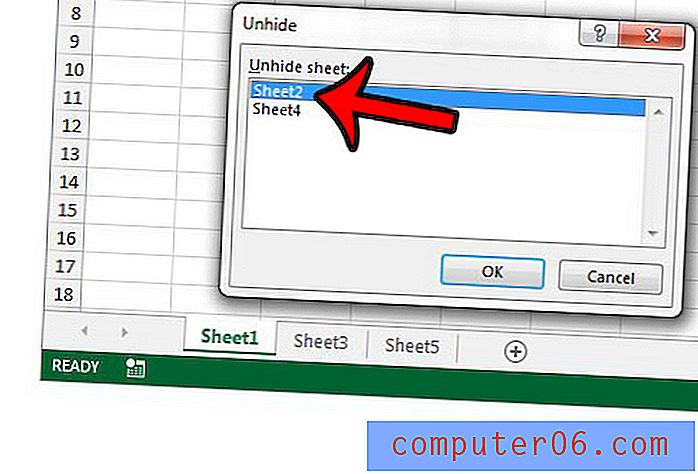
Kuigi sellest on abi, kui teil on üks või kaks töölehte, mille soovite peita, võib selle meetodi abil kümnete või isegi sadade või töölehtede peitmine olla tüütu. Sel juhul on makro kasulikum. Lihtsalt avage uus Visual Basic Editor, vajutades klaviatuuril Alt + F11, klõpsake akna ülaosas Insert> Module ja kleepige seejärel tühja moodulisse järgmine kood:
AlampeitmineMitmeTöölehed ()
Dim sheet töölehena
Iga lehe jaoks ActiveWorkbook.Worksheets
sheet.Visible = xlSheetVisible
Järgmine leht
Lõpu alam
Seejärel võite makro käitamiseks klõpsata käsul Käivita> Käivita alam- / kasutajavorm või vajutage klaviatuuril F5 .
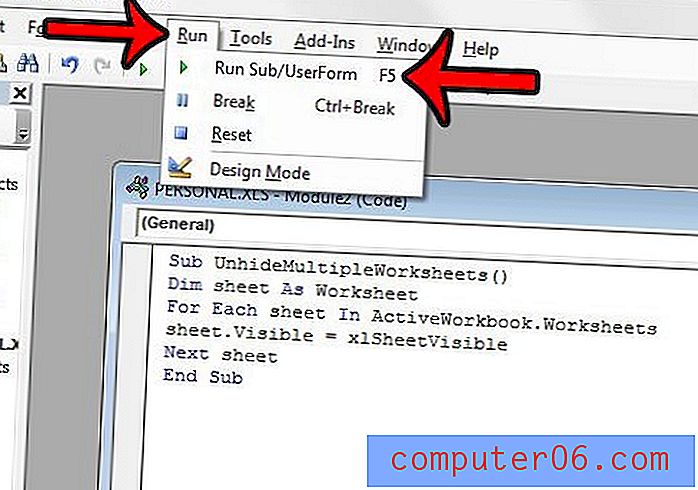
Kas soovite vahekaardi Arendaja lisada Excel 2013 akna ülaossa, et pääseda juurde selles sisalduvatele tööriistadele? Siit saate teada, kuidas lisada Excel 2013 vahekaart Arendaja, järgides mõnda lühikest sammu.



